电脑在安装软件的时候大家是不是有遇到过这样的问题,安装时页面提示Windows安装程序无法将Windows配置为在此计算机的硬件上运行问题,遇到这样问题大家是不是不知道怎么解决了,今天教大家自己尝试解决问题,赶紧试试看 。
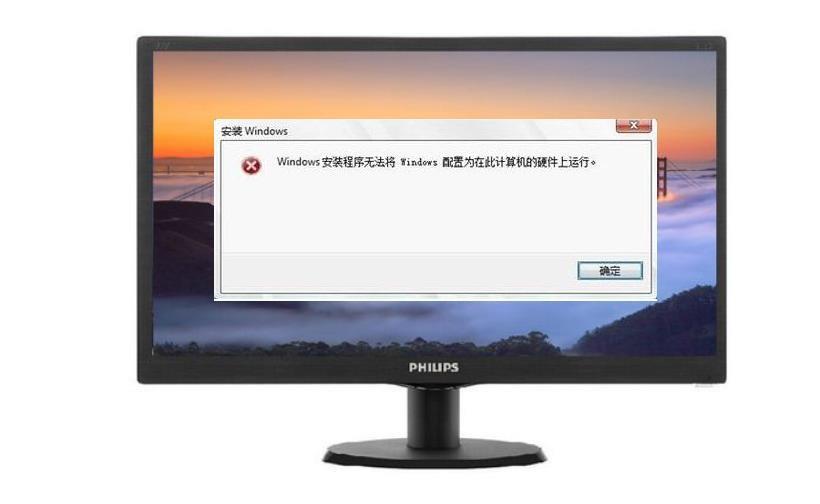
文章插图
一、win7系统无法运行问题
Win7系统时出现“windows安装程序无法将windows配置为在此计算机的硬件上运行 ”的提示,导致安装失败,安装失败的原因其实有很多种,不是每个方法都有用,所以本教程告诉大家详细解决方法 。
1、当出现如上提示的时候, 按下shift+f10 打开命令窗口, 进入到C:windowssystem32oobe文件夹,输入msoobe 回车, 即可进入下一步输入用户名和密码的操作,按下shift+f10 。
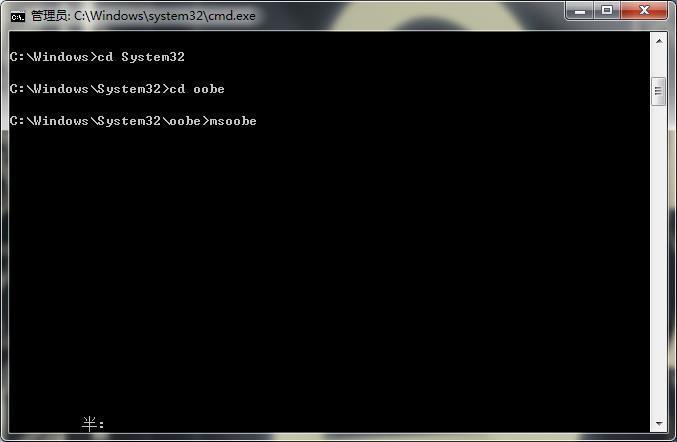
文章插图
此时错误提示框仍然在,不用理会. 按照屏幕提示输入相应的信息之后, 点击错误框上的小红叉关闭对话框, 此时系统重启, 也就跳过了这个错误, 直到系统成功安装.安装好后WIN7系统无任何问题.
2、到intel的官方网站下载windows 7 x64的F6驱动,也就是在Windows 7安装的过程中可以提前加入的驱动 , 到安装程序选择或管理分区的步骤时可以加入
3、装系统这活,可能一个环节就会卡住 。你讲的那个提示准确讲应该是在系统装完重启后进入硬件检测和对应驱动开始阶段 , 应该是突然提示出来:windows安装程序无法将windows配置为在此计算机的硬件上运行
然后,就会进入死循环,不断地提醒 , 不断地重装,均无济于事 。于是,各路高手各出高招,重新分区重新格式;不断更新系统安装盘;等等 。思路是对的,但没抓住要害 。
这里有几点原因:
①、大都是安装win7,尤其是64位 。
②、大都是用新出的2.5寸750G7200转的硬盘 。
③、机器的BIOS选项里有SATA Operation(SATA 操作)此选项用于配置内置 SATA 硬盘驱动器控制器的工作模式 。
有了这几点,就能明显找到原因就有办法解决 。原因是配置内置 SATA 硬盘驱动器控制器的工作模式 。因为新技术层出不穷,inter也罢,硬盘厂商也罢,微软也罢 。跟进的步伐不一致,就会出现打架现象 。其实很简单,无非是打点inter的芯片补?。?鏸nter的F6 补丁等 。其实,看到我以上提到的3点 , 就从配置内置 SATA 硬盘驱动器控制器的工作模式下手,是最简单的事 。首先F12或F2进BIOS,看机型而定 。然后在System Configuration(系统配置)选项选SATA Operation(SATA 操作),一般又种方式可?。篈TA、AHCI 和 RAID 。只要选AHCI 就可以啦 。千万别选Disabled(已禁用) 。保存退出 。
二、win10系统无法运行问题
这一问题产生的原因有很多,如BIOS参数配置与超频不当、Windows更新的安装文件损坏(特别是重要更新,如Windows 10功能更新期间)、Windows更新服务的未知错误、Windows激活错误(如果正在升级安装Windows 10)、操作系统文件错误等 。然后,就可以分情况尝试解决 。
1、全新安装Windows 10时遇到该问题
系统BIOS配置及超频引起的问题:BIOS中的某些设置对于较旧版本的Windows操作系统非常有用,但在Windows 10上的执行效果很差,这通常会导致上述错误 。为此,我们需要重启电脑并用特定键引导进入BIOS设置界面 。在BIOS设置界面中,找到SATA模式选项(SATA Mode Selection)(根据制造商的不同,此项可以位于不同的选项卡下,通常为Advanced或Integrated Peripherals等),修改其模式为SATA、AHCI或Enhanced模式(若是要兼容旧系统,则改为IDE模式或Compatibility模式) 。最后保存设置并重启系统 。

文章插图
【电脑打不开win10安装工具的解决方法 win10安装工具无法运行怎么办】在计算机上成功安装Windows 10天后,请记住将设置改回其原始状态 。
超频也可能会引发上述问题 。在这种情况下,请将CPU的速率和频率恢复到其原始状态 。一般用哪个软件来超频的,比较好再用这个软件将其改回去 。
在安装过程中需要加载驱动的问题:如果Windows安装盘中自带的驱动程序与系统中的某个设备不兼容 , 会造成上述问题 。在这种情况下,当安装程序弹出“选择要安装的驱动程序”选项,如果显示USB驱动错误,则请尝试将安装盘换个USB口插入 。如果显示类似以下这样的消息:“缺少计算机所需的(可能是芯片、显示器或其他设备)驱动程序 。要继续安装 , 请使用加载驱动程序选项安装32位和签名的64位驱动程序 。不支持安装未签名的64位设备驱动程序,否则可能会无法使用Windows安装程序 。”遇到这种情况,需要按照出问题的设备类型,从设备制造商网站下载驱动程序,将驱动程序保存到USB闪存盘或移动硬盘 。然后插到要安装Windows的电脑中 。最后再回到Windows安装程序,到加载驱动程序的选项处,从该外接驱动器加载缺少的驱动程序,继续进行Windows安装 。
2、升级安装或重装Windows时出现问题
如果是在原有系统的基础上升级安装或重装Windows 10时出现上述问题,则可能是因为激活问题所致 。这时,可以尝试在运行Windows 10安装程序时 , 当错误提示出现后,按下Shift+F10组合键进入命令提示符窗口 , 键入如下命令并回车(用已安装的Windows所在的实际驱动器号替换命令中的盘符C:):
CD C:windowssystem32oobe
接下来,键入msoobe命令并回车 。
随后可能会提示创建账户名和密码,并设置时间和日期 。如果是Windows 10的零售版本,也可能会提示输入产品密钥 。输入产品密钥后,即可继续完成安装过程 。
3、Windows更新期间遇到该问题的解决
如果在Windows功能更新期间遇到上述错误,可以尝试以下解决方案 。
运行Windows更新疑难解答:对于遇到的任何与Windows 10相关的问题,首先应该运行Windows 10内置的疑难解答 。此时,我们应该首先尝试运行Windows 10“更新疑难解答” 。
如果Windows疑难解答不能自动解决问题,可尝试下述方法 。
清理更新文件夹 重新运行Windows更新:Windows功能更新期间出现的上述问题 , 可能是因为之前下载的一些安装文件已损坏或丢失所造成 。
在重新运行Windows更新之前,请转到文件夹“C:WindowsSoftwareDistribution” , 将所有文件移到另一个文件夹中,或删除该文件夹 。
一般来说,在删除上述文件夹中的文件后,当再次运行Windows更新时,将重新下载所需的文件 。
最后,重启电脑并重新运行Windows更新 。
运行SFC/DISM 执行系统完整性扫描:如果上面的方法无法解决,也不排除因为系统文件缺失或损坏所引起 。这时,可使用系统自带的SFC和DISM工具执行系统文件完整性扫描检查和修复 。为了方便起见,可以创建如下内容的批处理文件DISM-SFC-scan.bat:
@echo off
Dism /Online /Cleanup-Image /StartComponentCleanup
Dism /Online /Cleanup-Image /RestoreHealth
SFC /scannow
pause
右键单击保存的BAT文件并从菜单中选择以管理员身份运行),直到其中的命令执行完毕 。最后,可以重新启动Windows,查看问题是否得到解决 。
以上分享的win系统安装软件提示Windows安装程序无法将Windows配置为在此计算机的硬件上运行问题解决方法就分享到这里了,如果大家有不同的看法欢迎留言 。
- 家用性价比高的爱普生喷墨打印机 爱普生喷墨打印机哪个型号好
- 联想惠普今年新款笔记本电脑 2022最新款的笔记本电脑有哪些
- 墨仓式学生家用打印机推荐 爱普生墨仓打印机耗材性价比
- 电脑工具栏太大太宽怎么调整缩小 工具栏变宽了怎么还原恢复
- iphone13录屏功能怎么打开 苹果手机录屏功能在哪里开启
- bigjpg电脑上怎样把图片放大 怎么把图片kb扩大分辨率
- 性价比比较好最舒服的办公电脑椅 家用网布电脑椅什么牌子好
- 电脑网络正常就是进不了游戏 服务器连接异常即将退出请重新进入游戏怎么办
- windows恶意软件清除的方法 电脑流氓软件一键清理助手
- 华为目前比较好的平板电脑 华为最新鸿蒙系统平板怎么样
